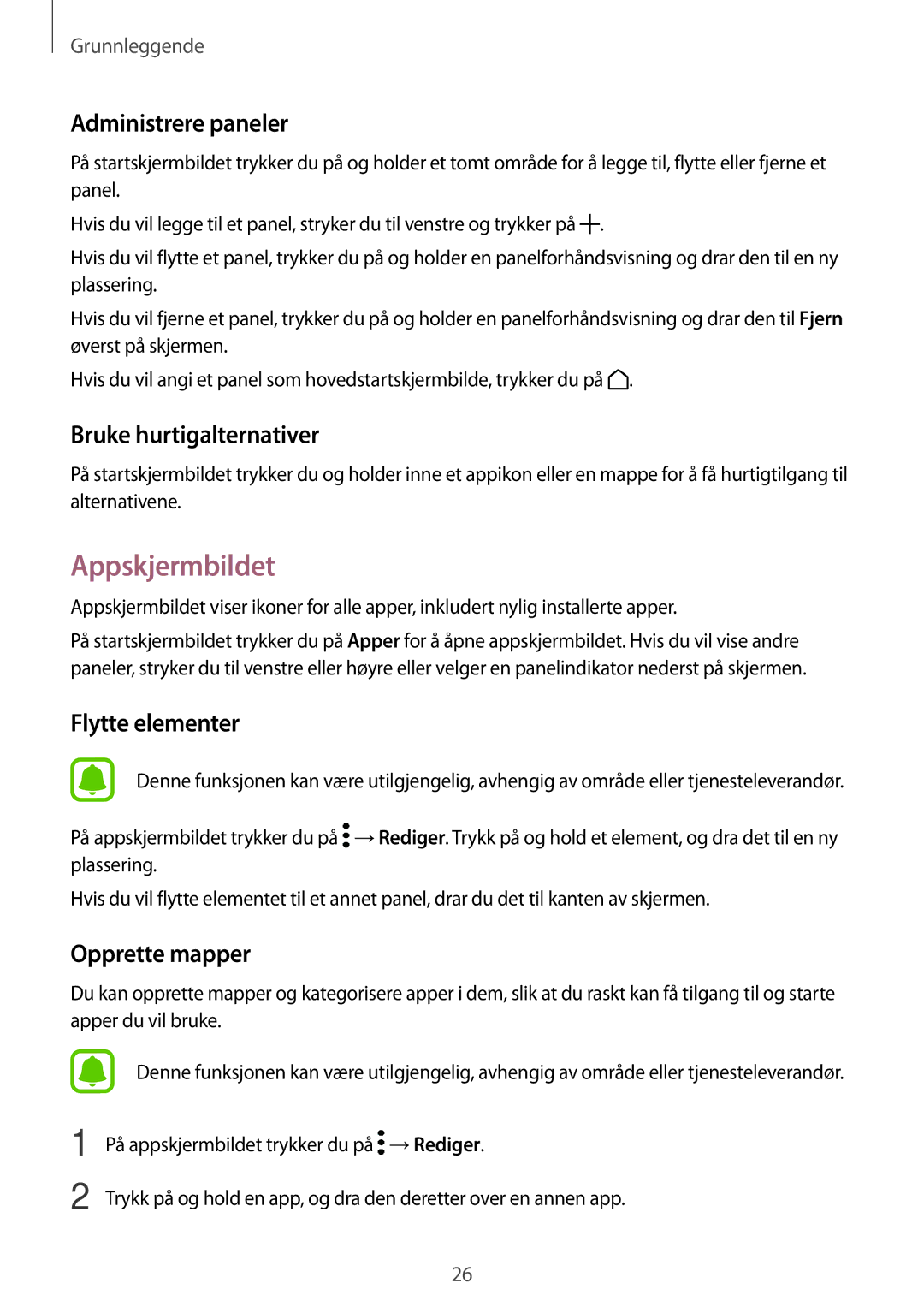Grunnleggende
Administrere paneler
På startskjermbildet trykker du på og holder et tomt område for å legge til, flytte eller fjerne et panel.
Hvis du vil legge til et panel, stryker du til venstre og trykker på ![]() .
.
Hvis du vil flytte et panel, trykker du på og holder en panelforhåndsvisning og drar den til en ny plassering.
Hvis du vil fjerne et panel, trykker du på og holder en panelforhåndsvisning og drar den til Fjern øverst på skjermen.
Hvis du vil angi et panel som hovedstartskjermbilde, trykker du på ![]() .
.
Bruke hurtigalternativer
På startskjermbildet trykker du og holder inne et appikon eller en mappe for å få hurtigtilgang til alternativene.
Appskjermbildet
Appskjermbildet viser ikoner for alle apper, inkludert nylig installerte apper.
På startskjermbildet trykker du på Apper for å åpne appskjermbildet. Hvis du vil vise andre paneler, stryker du til venstre eller høyre eller velger en panelindikator nederst på skjermen.
Flytte elementer
Denne funksjonen kan være utilgjengelig, avhengig av område eller tjenesteleverandør.
På appskjermbildet trykker du på ![]() →Rediger. Trykk på og hold et element, og dra det til en ny plassering.
→Rediger. Trykk på og hold et element, og dra det til en ny plassering.
Hvis du vil flytte elementet til et annet panel, drar du det til kanten av skjermen.
Opprette mapper
Du kan opprette mapper og kategorisere apper i dem, slik at du raskt kan få tilgang til og starte apper du vil bruke.
1
2
Denne funksjonen kan være utilgjengelig, avhengig av område eller tjenesteleverandør.
På appskjermbildet trykker du på ![]() →Rediger.
→Rediger.
Trykk på og hold en app, og dra den deretter over en annen app.
26